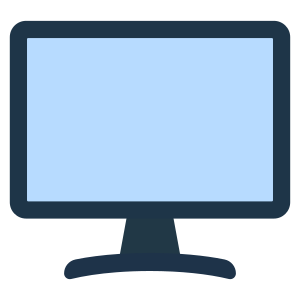
Captures d’écran:
Description
Monitor Utilities(Utilitaires de Moniteur) est un outil logiciel qui fonctionne sous Windows 10 et vous aide à contrôler facilement les moniteurs avec des types de connexion numérique (HDMI, DisplayPort). Il est conçu de manière à ce que la plupart des tâches puissent être effectuées en utilisant une fenêtre (GUI) et un clavier sur l'ordinateur. Vous pourrez contrôler à distance, ajuster les couleurs et résoudre facilement le "Problème DisplayPort".
La fonction de correction logicielle vous permet d'effectuer une correction de couleur logicielle sur l'écran affiché sur votre ordinateur. Vous pouvez non seulement modifier la luminosité, le contraste et les valeurs gamma, mais aussi effectuer des ajustements détaillés à l'aide de courbes de tonalité pour chaque valeur RVB. Vous pouvez enregistrer les paramètres dans un fichier et appliquer immédiatement les ajustements de couleur en fonction de votre environnement et de vos préférences.
Pour les moniteurs connectés numériquement qui prennent en charge la norme VESA MCCS, vous pouvez effectuer diverses opérations directement depuis votre ordinateur. Il n'est donc plus nécessaire d'utiliser les boutons situés à l'arrière du moniteur pour contrôler la luminosité, la teinte, le volume, la commutation d'entrée et la mise sous/hors tension.
Il est également possible d'étendre les opérations spécifiques au moniteur en important un fichier JSON contenant le code de transmission.
Ces opérations peuvent être enregistrées dans l'application sous forme de touches de raccourci, ce qui permet de changer d'écran et de couper l'alimentation dans un environnement multi-moniteur directement à partir du clavier.
Si vous ne voulez pas que l'application soit résidente, enregistrez le raccourci sous forme de fichier de lien. Il suffit de double-cliquer sur le fichier de raccourcis généré par l'application pour mettre instantanément à jour votre environnement d'affichage.
Doté d'une fonction de planification qui exécute automatiquement les opérations à des moments précis. Cela simplifie les processus tels que le passage entre des réglages de couleur qui donnent la priorité à l'apparence pendant la journée et des réglages de couleur qui suppriment le bleu la nuit.
Les ordinateurs connectés via le DisplayPort connaissent des problèmes dits Il dispose d'un outil permettant de déplacer toutes les fenêtres du bureau vers un moniteur spécifique, ce qui facilite le déplacement de l'environnement de travail d'un raccourci vers un autre moniteur.
Il est également possible de reproduire dans Windows 10, la fonction "Mémoriser les emplacements des fenêtres en fonction de la connexion au moniteur" de Windows 11, ce qui réduit la perte d'informations sur la position de la fenêtre au réveil.
La version d'essai a une limitation pour commencer à partir du raccourci. Il n'y a pas de limitation pour le fonctionnement à partir de la fenêtre principale et de la période d'essai.

